Tres formas fáciles de aprender de acelerar un vídeo en tu iPhone
Después de capturar un vídeo en tu iPhone, además de algunas ediciones básicas, es posible que también quieras cambiar su velocidad de reproducción. Habrá tres métodos sobre cómo acelerar un vídeo en un iPhone paso a paso en este post.
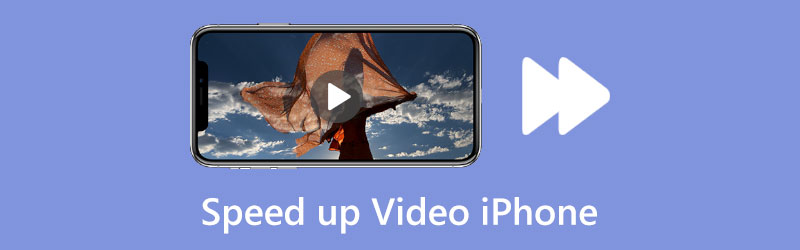
- LISTA DE GUÍAS
- Parte 1. Acelerar un vídeo en iMovie
- Parte 2. Acelerar un video en cámara lenta en iPhone
- Parte 3. Acelerar un video de iPhone en la computadora
- Parte 4. Preguntas frecuentes sobre cómo acelerar un video en iPhone
Parte 1. Solución sencilla para acelerar un vídeo en tu iPhone usando iMovie
iOS viene con algunas funciones de edición de video de uso común en la aplicación Fotos para que puedas editar fácilmente tu video y personalizar sus efectos en un iPhone o iPad. Sin embargo, eso no incluye una función de cambio de velocidad de video. Entonces, cuando necesitas acelerar un video, debes confiar en algunas aplicaciones de edición de video. iMovie es la aplicación de edición de video oficial y predeterminada para dispositivos Apple. Puede ayudarte a aumentar la velocidad de reproducción de un vídeo en tu iPhone. Ahora puedes seguir los pasos a continuación para reproducir el video de tu iPhone en cámara lenta usando iMovie.
Si no tienes la aplicación iMovie instalada en tu iPhone, primero debes abrir App Store, buscar iMovie y luego instalarla gratis. Hay tres opciones en iMovie que puedes seleccionar para crear un nuevo proyecto: Magic Movie, Storyboard y Movie. Aquí puedes elegir Película seguir adelante.
En una interfaz de Momentos, puedes desplazarte hacia abajo para encontrar el video que deseas editar, elegirlo y luego tocar Crear película para confirmar eso. Al hacerlo, este videoclip se cargará en la aplicación iMovie.
Toque su videoclip en la línea de tiempo para resaltarlo. Esta operación también generará más opciones de edición en la pantalla inferior. Localice el Velocidad icono y tóquelo. Puedes arrastrar la barra de velocidad hacia la conejo para aumentar la velocidad del vídeo. iMovie te permite aumentar la velocidad de un vídeo a 2X.
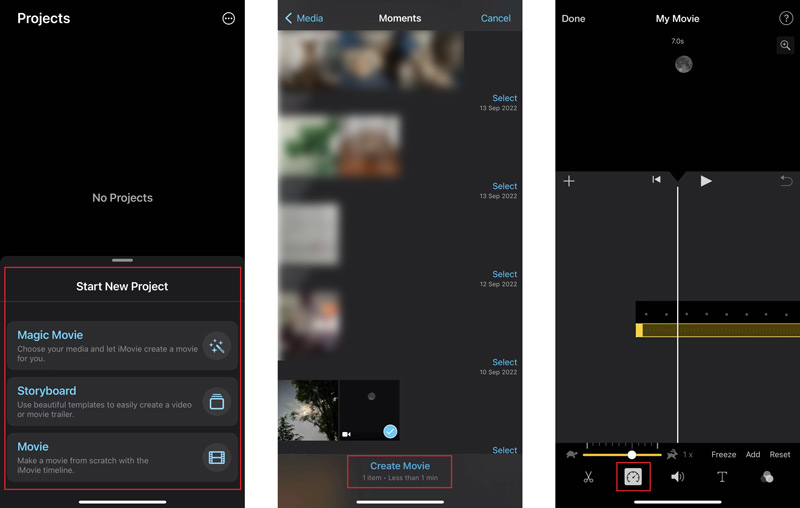
Puede ver esta velocidad de reproducción modificada tocando Jugar. Luego toque Hecho en la esquina superior izquierda para guardar los cambios. Ahora serás llevado a la interfaz de Proyectos. Aquí puedes tocar el Compartir y seleccione su forma preferida de compartir o guardar este video.
Parte 2. Solución predeterminada para acelerar un video en cámara lenta en tu iPhone
Puedes usar tu iPhone para capturar videos en cámara lenta. Para estos videos grabados, puede editarlos directamente y aumentar la velocidad del video en la aplicación Fotos.
Ejecute el Fotos aplicación, toque Álbumes en la pantalla inferior y luego desplácese hacia abajo para elegir cámara lenta en tu iPhone.
Toque el video en cámara lenta específico que desea editar y luego toque el Editar botón en la esquina superior derecha.
Debajo de la línea de tiempo del video, puedes ver una línea rayada blanca. Puedes arrastrar las dos barras verticales blancas más altas para eliminar el efecto de cámara lenta y acelerar tu video. Toca el Jugar para ver la velocidad del vídeo. Toque Listo en la esquina inferior derecha si está satisfecho con el resultado.
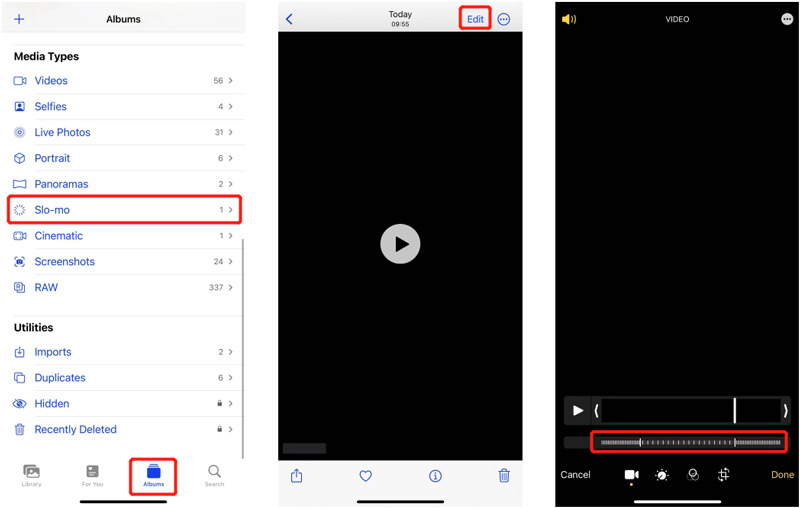
Parte 3. Cómo acelerar un vídeo de iPhone grabado en tu computadora
Si desea acelerar rápidamente un vídeo capturado en el iPhone, puede confiar en las funciones completas. Convertidor de vídeo definitivo. Hay muchas funciones de edición prácticas para que puedas editar tu video y personalizar sus efectos. Por ejemplo, puedes usarlo para cortar un video, rotarlo, fusionar varios clips, ajustar la imagen y los efectos de sonido y mejorar la calidad del video. Ofrece un Controlador de velocidad de vídeo para que puedas hacer que el video de tu iPhone se reproduzca más rápido.
Descarga gratis y abre este Video Converter Ultimate. Haga clic en el Caja de herramientas pestaña para mostrar herramientas más útiles. Aquí puedes encontrar el Controlador de velocidad de vídeo herramienta y ábrala.

Haga clic en el ícono grande + para seleccionar y agregar el video de su iPhone. Este cambiador de velocidad de video admite videos 8K/5K/4K, 1080p/720p HD y SD en todos los formatos de video de uso frecuente.
Le brinda diez opciones de velocidad para ralentizar o acelerar un video. Puede elegir 1.25X, 1.5X, 2X, 4X u 8X como desee para aumentar la velocidad de su iPhone. Puede ver directamente los cambios de velocidad con el reproductor incorporado.

Después de usted acelerar el vídeo del iPhone, puede establecer varias configuraciones de salida. Puede cambiar el nombre de su video, elegir una carpeta de destino adecuada y personalizar más configuraciones de video y audio según sus necesidades. A continuación, haga clic en Exportar para reproducir este video editado en su computadora.

Parte 4. Preguntas frecuentes sobre cómo acelerar un video en iPhone
¿Existe alguna aplicación online gratuita para acelerar un vídeo en iPhone?
Existen muchas aplicaciones de cambio de velocidad de video en línea que pueden ayudarlo a acelerar un video en iPhones, iPad, teléfonos Android y computadoras. Puedes intentar usar algunos populares como Adobe Express, Clideo, Ezgif o Fastreel para acelerar fácilmente un video en tu iPhone en línea.
¿Cómo acelerar un vídeo en iPhone más de 2X?
La aplicación iMovie sólo te permite acelerar un vídeo al doble en un iPhone. Entonces, cuando desee aumentar la velocidad de reproducción del video a más de 2X, deberá acelerar el video dos veces. Puedes acelerar el video a 2X en iMovie y guardarlo, y luego acelerar este video editado. También puedes encontrar algunas aplicaciones de terceros en App Store que te ayudarán a cambiar directamente tu vídeo a la velocidad adecuada.
¿Existe alguna aplicación de aceleración de vídeo para usuarios de Android?
Puedes ir a Google Play Store y buscar un aplicación de vídeo para acelerar para localizar rápidamente muchas aplicaciones asociadas. Para hacer que un video se reproduzca más rápido en un teléfono Android, puede intentar usar Adobe Premiere Rush, VivaVideo, Quik, KineMaster o Magisto.
Conclusión
Esta publicación ha hablado principalmente de cómo acelerar un vídeo en iPhone. Puedes seguir la guía detallada para aumentar la velocidad de reproducción de tu video con facilidad. Para más preguntas sobre cómo ajustar la velocidad del video, puedes dejarnos un mensaje.
¿Qué opinas de esta publicación? Haga clic para calificar esta publicación.
Excelente
Clasificación: 4.9 / 5 (basado en 197 votos)
Encuentre más soluciones
Cómo ralentizar un vídeo y hacer un vídeo en cámara lenta 2022 Las mejores cámaras en cámara lenta y aplicaciones para hacer videos en cámara lenta Guía detallada sobre cómo ralentizar un vídeo en Snapchat 2022 Tutorial completo para voltear un video en iPhone para principiantes Reduzca la velocidad de un vídeo en iPhone fácilmente [Consejo adicional] Cómo recortar un vídeo y recortar partes de un vídeo en iPhoneArtículos relativos
- Editar video
- Cómo ralentizar un vídeo y hacer un vídeo en cámara lenta 2022
- Las mejores cámaras en cámara lenta y aplicaciones para hacer videos en cámara lenta
- 4 métodos que te permiten hacer videos 2 veces más rápido y fácilmente
- Breve reseña de los 5 mejores creadores de vídeos en cámara lenta
- Guía detallada para aprender a recortar vídeos en TikTok
- 3 formas sencillas de aprender a acelerar los vídeos de TikTok
- Consejos útiles que le ayudarán a aprender a cortar vídeos en iMovie
- Reduzca la velocidad de un vídeo en iPhone fácilmente [Consejo adicional]
- Cómo recortar un vídeo y recortar partes de un vídeo en iPhone
- Aprenda a cortar un clip de vídeo en Adobe After Effects 2022



